PDF 很受欢迎,因为它能在不同的设备和操作系统上仍然保持原有格式。但是,这也意味着直接更改PDF文件比其他格式更难更复杂。
值得庆幸的是,Microsoft office和UPDF帮你解决这一难题。一起来阅读本文,了解如何在 Office Microsoft编辑 PDF。
第 1 部分:如何在Office 365上编辑PDF?
Office 365 中包含的Microsoft Word可以用作功能齐全的PDF文件编辑器。这意味着您可以使用 Office 编辑 PDF,而无需Microsoft扩展名。这是更改 PDF 的一种方便易行的方法。但是,首先,您必须检查您的 PDF 文件是否可编辑。仅包含扫描文档图像的 PDF 不可编辑。
您可以通过在 PDF 编辑器中打开 PDF 来轻松确定它是否可编辑。由于Office 365没有内置功能,因此MS Word对于那些经常使用PDF的人来说是一个很棒的功能。让我们继续执行这些步骤并学习如何在 Office 365 上编辑 PDF:
第 1 步:在您的设备上,访问文件资源管理器并导航需要编辑的 PDF 文件。首先选择 PDF 文件,然后右键单击它。从给定的选项中,将光标放在“打开方式”上以打开右侧的扩展菜单选项。
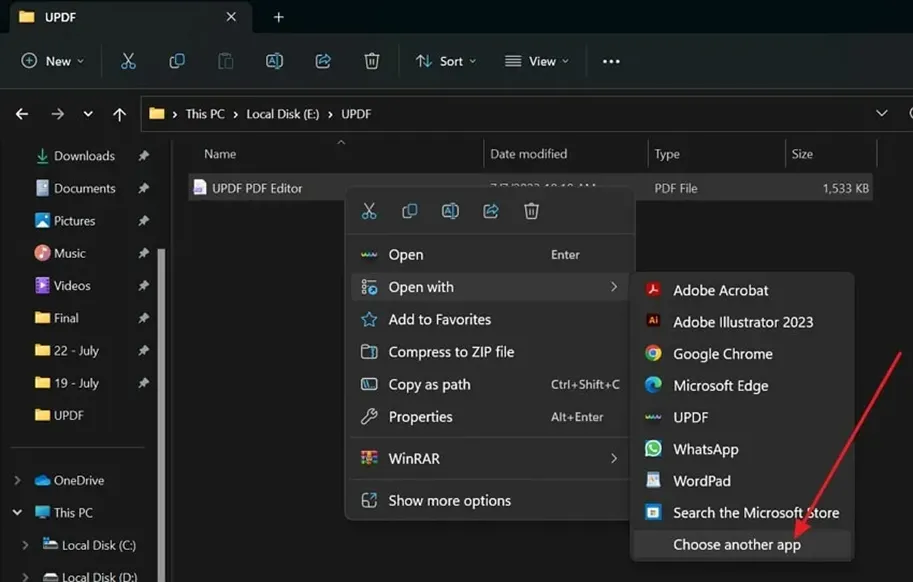
第 2 步:然后,单击“选择另一个应用程序”选项,然后点击弹出菜单中“更多选项”部分下的“Word”继续。打开“只需一次”功能以进一步进行。随后将打开一个对话框,要求您允许 Word 编辑文本。点击“确定”按钮继续编辑过程。
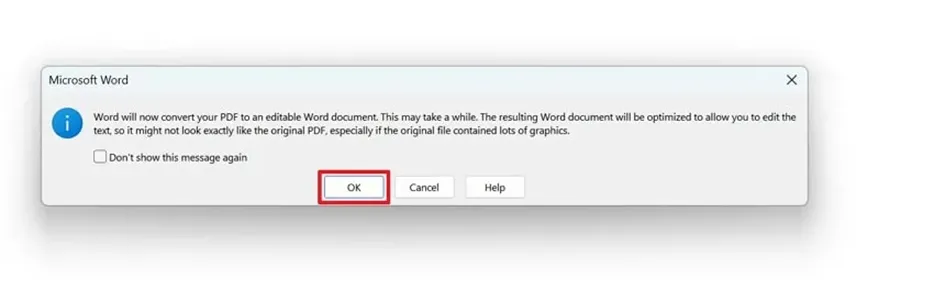
第 3 步:有了这个,开始使用 Word 工具对您的文件进行更改。完成编辑后,转到“文件”选项卡并选择“另存为”,然后双击“此PC”选项继续。接下来,键入所需的“文件名”,然后从“另存为类型”中选择“PDF”作为所需的输出格式。最后,点击“保存”按钮将文档作为编辑后的PDF存储在您的设备上。
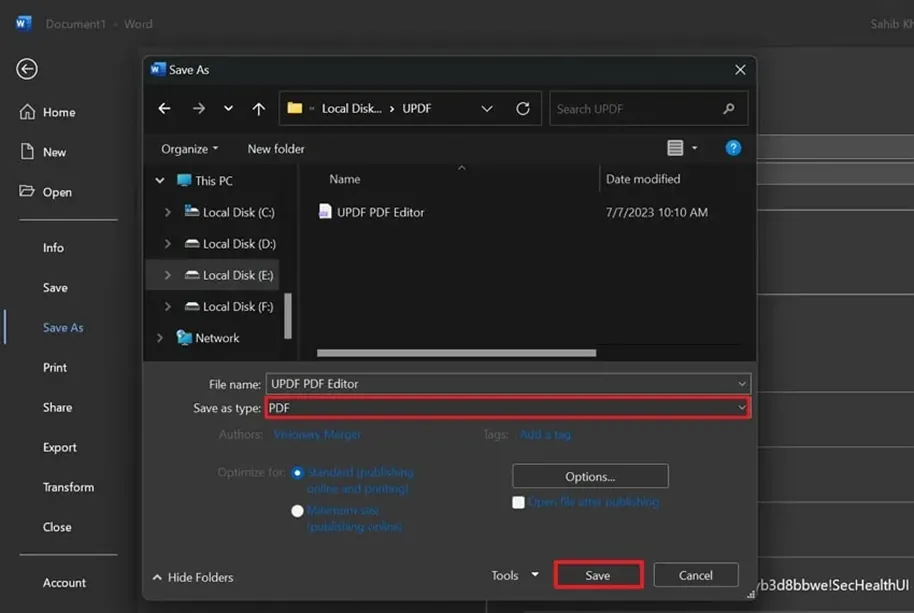
注意:但是,与UPDF PDF编辑器相比,在MS Office中编辑PDF具有局限性。使用 MS Office,您可以高效地执行基本任务,从添加文本到突出显示文本,但添加签名和组织 PDF 等更高级的功能不可用。
第 2 部分:如何在没有Microsoft办公室的情况下编辑PDF?
在某些情况下,您可能需要在设备上安装 Microsoft Office 或需要更高级的 PDF 编辑。在这种情况下,有一个很好的选择,即UPDF PDF编辑器。此工具允许您以多种不同的方式更改 PDF 文件。您可以在“编辑 PDF”模式下轻松编辑文本、图像和链接。
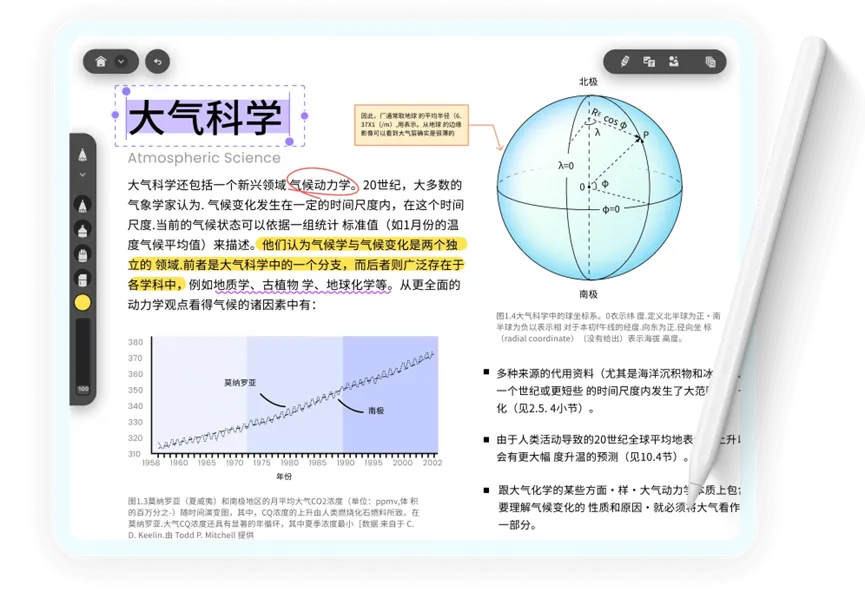
此外,如果您想添加注释,您可以使用便笺或添加新的文本框、贴纸和图章来使您的 PDF 看起来更正式。如果你需要签署文件,UPDF也允许你添加你的签名。UPDF还有一个有用的功能,称为UPDF人工智能。这可以帮助您总结 PDF 或解释复杂的术语,从而使 PDF 管理更加容易。
现在,为了更好地理解此工具,我们将指导您完成使用 UPDF 编辑 PDF 的详细步骤。请仔细按照以下步骤操作,这样您就无需面对任何麻烦:
第 1 步:启动 UPDF 并打开所需的 PDF
首先访问系统上的 UPDF 工具。点击“打开文件”选项,选择PDF进行编辑,然后点击“打开”按钮。接下来,前往左侧工具栏并进入“编辑PDF”模式。
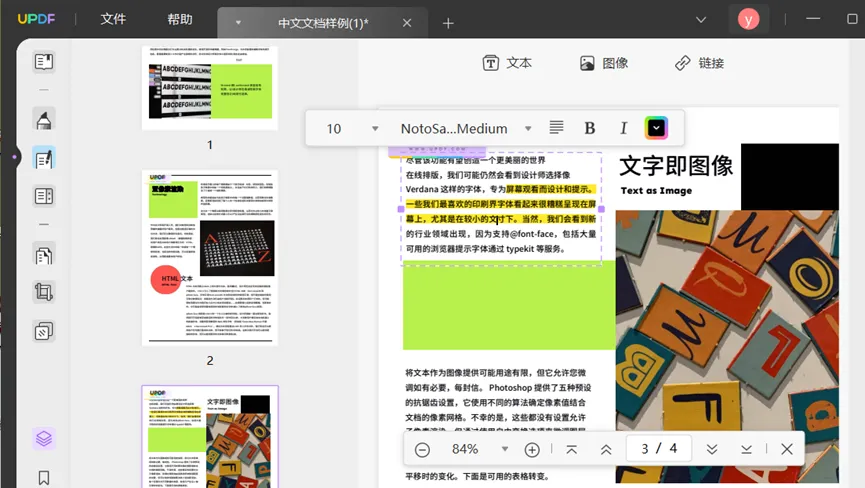
第 2 步:使用所需的更改编辑您的 PDF
在这里,双击所需的点以对文件进行任何更改。您可以修改、写入和删除文本,还可以更改图像和 URL。进行必要的更改后,单击左上角的“文件”选项卡,然后点击“保存”选项以保存包含更改的文件。
第 3 部分:有关使用 Microsoft Office 编辑 PDF 的常见问题解答
1. 如何在Office中编辑PDF格式的文本?
用户现在可以通过Microsoft Word编辑PDF中的文本,因为Office没有内置的PDF编辑器。为此,请在设备上找到 PDF,然后在选择文件后右键单击该文件。从下拉菜单中,转到“打开方式”选项,然后选择“Word”应用程序来编辑PDF。单击需要进行更改的任意位置,然后使用“PDF”作为输出格式保存文件。
2. Microsoft Windows 有 PDF 编辑器吗?
内置的PDF编辑器没有与Microsoft Windows集成。但是,您可以使用Microsoft Word 对 PDF 进行编辑。但请注意,使用 Word 进行 PDF 编辑有一些限制,它可能只能顺利处理一些基本的编辑任务。如果想要进行更高级的 PDF 编辑,建议使用 UPDF 作为更好的替代方案。
3. Microsoft Office能否将PDF转换为Word?
Microsoft Office确实能够将PDF转换为Word。您只需要使用“打开方式”选项打开带有t MS Word的PDF文件。在此之后,它会自动将 PDF 转换为可编辑的格式。这允许您对文本进行更改。但是,此过程可能会遇到一些问题,特别是对于格式复杂的 PDF。
总结
最后,本文讨论了一种在 Office 中编辑 PDF 的有用方法Microsoft。按照详细步骤,您已经学习了如何使用MS Office对PDF文档进行基本更改。但是,重要的是要认识到将 Word 用作 PDF 编辑器Microsoft局限性。虽然它可以处理简单的编辑,但它可能无法提供比某些用户要求的更全面的编辑。
这就是把UPDF作为最推荐的替代办法的原因。使用UPDF,您可以访问各种编辑选项以及内置的人工智能工具和一种将签名添加到PDF文件的有效方法。
 UPDF
UPDF Windows 版
Windows 版 Mac 版
Mac 版 iOS 版
iOS 版 安卓版
安卓版 AI 网页版
AI 网页版 AI 助手
AI 助手 编辑 PDF
编辑 PDF 注释 PDF
注释 PDF 阅读 PDF
阅读 PDF  UPDF Cloud
UPDF Cloud 格式转换
格式转换 OCR 识别
OCR 识别 压缩 PDF
压缩 PDF 页面管理
页面管理 表单与签名
表单与签名 发票助手
发票助手 文档安全
文档安全 批量处理
批量处理 企业解决方案
企业解决方案 企业版价格
企业版价格 企业指南
企业指南 渠道合作
渠道合作 信创版
信创版 金融
金融 制造
制造 医疗
医疗 教育
教育 保险
保险 法律
法律 常见问题
常见问题 联系我们
联系我们 用户指南
用户指南 产品动态
产品动态 新闻中心
新闻中心 技术参数
技术参数 关于我们
关于我们 更新日志
更新日志








